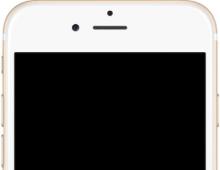Cum să lucrezi cu Skype. Folosind Skype. Trimiterea unui mesaj vocal
Mulți utilizatori se gândesc la cum să folosească Skype. O întrebare similară apare mai ales în rândul începătorilor, deoarece aplicația menționată este ușor de stăpânit. Mai jos sunt instrucțiuni pas cu pas care vă vor ajuta să învățați elementele de bază ale lucrului cu software-ul corespunzător.
Descriere
Cum se folosește Skype? Mai întâi, să aflăm ce fel de utilitate este și pentru ce este folosit.
Skype este un mesager universal. Acesta este un program conceput pentru a face schimb de mesaje și date pe Internet. Utilizatorii pot:
- crearea de conferințe;
- efectuați apeluri;
- efectuarea de apeluri video;
- corespunde;
- partajați fișiere și documente.
Principalul lucru este să înțelegeți principalele funcții ale utilitarului. Programul este distribuit gratuit, este disponibil tuturor utilizatorilor cu conexiune la Internet.
Înregistrarea profilului
Cum să folosești Skype pe laptop sau computer? În primul rând, o persoană va trebui să creeze un profil în aplicație. Se numește cont, fără el nu vei putea lucra cu messenger.
Instrucțiunile pentru înregistrarea unui profil în Skype arată astfel:
- Accesați skype.com.
- În colțul din dreapta sus, faceți clic pe butonul „Autentificare”.
- Faceți clic pe hyperlinkul „Înregistrare”.
- Introduceți numărul dvs. de telefon și parola de conectare.
- Introduceți adresa de e-mail și veniți cu un login pentru autorizare.
- Confirmați înregistrarea pe site.

Instalarea programului
Cum se folosește Skype? Instrucțiunile pentru implementarea sarcinii fără greș includ inițializarea software-ului.
Pentru a instala cu succes Skype, trebuie să:
- Accesați pagina principală a Skype. Pentru a face acest lucru, utilizați orice browser de internet.
- Accesați secțiunea „Descărcări”.
- Faceți clic pe butonul „Descărcați Skype pentru...” (alegeți sistemul de operare corespunzător).
- Așteptați finalizarea procedurii de instalare.
- Închide browserul.
- Rulați fișierul descărcat.
- Finalizați procesul urmând instrucțiunile de pe ecran. De obicei, trebuie să fiți de acord cu licența, precum și să specificați calea pentru instalarea software-ului.
Procedura va dura doar câteva minute. Odată ce inițializarea este finalizată, puteți începe să lucrați cu utilitarul.
Autorizare
Cum să folosești Skype pe un computer? Odată instalat, trebuie să fiți în aplicație. Aceasta este cea mai simplă operațiune.

- Faceți dublu clic pe comanda rapidă a programului.
- Introduceți numele de utilizator și parola în fereastra care apare.
- Faceți clic pe butonul „Autentificare”.
Tot ce rămâne acum este să așteptați ca conexiunea la serverul principal să fie stabilită. După această operațiune, utilizatorul va putea lucra pe deplin cu opțiunile de utilitate.
Important: atunci când intrați pentru prima dată în program, utilizatorului i se va solicita să încarce un avatar și să verifice performanța microfonului / webcam-ului. Aceste oferte merită să profitați.
Adăugarea de prieteni
Cum se folosește Skype? Instrucțiunile pas cu pas de mai jos vă vor ajuta să vă dați seama cum să găsiți prieteni în program. Această recepție este necesară pentru formarea listei de contacte.
Pentru a căuta persoane noi și a le adăuga la „lista de prieteni”, utilizatorul va avea nevoie de:
- Conectați-vă la Skype.
- Accesați meniul „Contacte” - „Adăugați” - „Din directorul Skype”.
- În fereastra care apare, introduceți datele pentru căutare, de exemplu, porecla sau autentificare. Numele utilizatorului, vârsta și locul de reședință.
- Faceți dublu clic pe profilul dorit.
- Selectați opțiunea „Adăugați la prieteni”.
- Opțional, puteți specifica un comentariu pentru interlocutor.
- Faceți clic pe „Trimiteți cererea”.
- Dacă interlocutorul v-a găsit el însuși, deschideți un dialog cu el și faceți clic pe butonul „Adăugați...”.
După acțiunile efectuate, un nou contact va apărea în meniul din partea stângă a ferestrei. Asta e tot, poți discuta cu prietenii tăi fără probleme!

Important: pentru comunicare nu este necesar să adăugați interlocutori la „listă de prieteni”. Acest lucru este necesar pentru a menține o conversație cu o persoană în mod continuu.
Efectuarea corespondenței
Cum se folosește Skype? Următorul pas important este corespondența. Luați în considerare procedura după adăugarea unei persoane pe lista de prieteni din Skype.
Instrucțiunea de dialog arată astfel:
- Conectați-vă la Skype și selectați interlocutorul.
- Imprimați un mesaj text.
- Dacă este necesar, faceți clic pe butonul cu o față zâmbitoare - emoticoanele sunt stocate aici. Pentru a le insera într-un mesaj, trebuie să faceți clic pe emoticonul corespunzător.
- Faceți clic pe butonul „Trimite”. Această opțiune este activată folosind tastatura. Trebuie să apăsați butonul Enter.
E gata. Imediat ce interlocutorul este online, va primi imediat un mesaj. Nu vor fi probleme de comunicare.
Schimb de date
Aproape ne-am dat seama cum să folosim Skype. Instrucțiunile pas cu pas descrise mai sus vă vor ajuta să faceți față rapid și ușor sarcinilor. Următoarea problemă este schimbul de date.
Folosind Skype, utilizatorii vor putea transfera fotografii, videoclipuri și alte documente. Acest lucru va necesita:
- Deschide un dialog cu interlocutorul.
- Trageți fișierul dorit în fereastra de scriere a mesajului.
- Confirmați trimiterea.
- Așteptați un răspuns de la interlocutor.
În plus, poți să dai clic pe „+” în fereastra de chat și să selectezi „File Transfer” acolo. Apoi, trebuie să găsiți documentul și să-l trimiteți.
Efectuand apeluri
Cum se folosește Skype? Instrucțiunile pentru începători indică faptul că utilizatorii pot efectua o varietate de apeluri, cum ar fi apeluri audio sau video.
Pentru a efectua un apel, trebuie să selectați interlocutorul și apoi să faceți clic pe butonul „Apel” sau „Apel video”. Imediat ce celălalt utilizator acceptă apelul, conversația va începe. În timpul apelului, puteți coresponda și face schimb de date conform algoritmilor propuși anterior.
Setările programului
Pentru a conduce cu succes dialoguri cu funcții video sau audio, mai întâi va trebui să configurați programul. O poți face astfel:
- Conectați-vă la Skype.
- Conectați un microfon și o cameră web la computer.
- Deschideți secțiunea „Skype” - „Setări” din program.
- Accesați blocul „Audio”.
- Selectați microfonul conectat din meniul derulant corespunzător.
- Folosiți glisorul pentru a regla volumul sunetului. Puteți seta opțiunea „Setare automată”.
- Accesați secțiunea „Apel video”.
- Specificați camera web conectată la computer.
- Faceți clic pe butonul „OK” din partea de jos a meniului de setări.
De regulă, configurarea camerei și a microfonului nu provoacă probleme speciale; chiar și un începător se poate descurca.

Alte funcții
Ne-am familiarizat cu funcțiile de bază ale Skype. Iată câteva sfaturi pentru a vă ajuta să lucrați cu această aplicație:
- Deschideți programul și faceți clic dreapta pe avatarul persoanei din lista de contacte. Această tehnică vă permite să deschideți meniul de funcții.
- Selectați opțiunea „Ștergere” și confirmați acțiunea. Această opțiune elimină persoana din lista de contacte.
- Faceți clic pe „Adăugați la lista neagră” și apoi acceptați avertismentul. Funcția ajută la plasarea utilizatorului într-o situație de urgență.
- Selectați „Contacte” - „Lista neagră” în meniul principal. Faceți clic pe un anumit utilizator și selectați opțiunea „Șterge”. Această tehnică scoate utilizatorul din situație de urgență.
Skype sau pur și simplu Skype este unul dintre cele mai populare programe de comunicare pe Internet. Cu acesta, puteți face schimb de mesaje text, puteți efectua apeluri vocale și video și puteți transfera fișiere. Skype nu are limitări tehnice. Funcționează excelent pe orice computer și orice sistem de operare. Am vorbit deja despre. De data aceasta ne vom uita la acest program mai detaliat și vom vorbi despre cum să folosiți Skype.
Lansează Skype
Deoarece sunteți interesat de cum să utilizați Skype, să începem de la început. După ce ați finalizat instalarea Skype, ar trebui să se deschidă o fereastră în fața dvs. în care trebuie să introduceți datele de conectare și parola pe care le-ați specificat la înregistrarea pe site-ul Skype. Introduceți aceste date în câmpurile corespunzătoare și faceți clic pe butonul „Conectați-vă la Skype”.

Dacă ați închis această fereastră, o puteți deschide oricând folosind comanda rapidă de pe desktop sau căutând în meniul Start sau în ecranul de pornire Windows 8. Pentru cei care nu s-au înregistrat încă, există un buton „Înregistrați noi utilizatori” aici.
După ce am introdus numele de utilizator/parola și am intrat pe Skype, în fața noastră se va deschide fereastra principală a programului. Această fereastră este împărțită în două părți. În partea stângă a ferestrei există o listă de contacte, iar în partea dreaptă există încă un spațiu gol.

După înregistrarea în lista de contacte, veți avea un singur articol. Acesta este „Serviciul de testare eco/sunet”. Acesta este un utilizator de testare (nu real) al sistemului Skype. Cu el, puteți verifica munca și căștile.
Găsiți contacte printre utilizatorii Skype
Pentru a începe să utilizați Skype, trebuie să vă adăugați prietenii și cunoștințele la lista de contacte. Pentru a face acest lucru, faceți clic pe butonul „Adăugați contact”. Puteți găsi acest buton chiar sub lista de contacte (colțul din stânga jos al programului).

După aceea, se va deschide o fereastră cu care puteți căuta utilizatori înregistrați și vă puteți găsi prietenii. Puteți căuta după adresa de e-mail, număr de telefon, nume sau nume de utilizator. Introduceți datele pe care le aveți și faceți clic pe butonul „Adăugați”.
Lucrul cu Skype

După ce utilizatorul este selectat, în partea dreaptă a ferestrei programului va apărea o interfață pentru comunicarea cu persoana de contact. În partea de sus a ferestrei, puteți găsi două butoane pentru efectuarea de apeluri. Și în partea de jos va fi un câmp cu care puteți începe o corespondență text.
Apelarea la telefoane mobile și fixe folosind Skype
Dacă doriți să efectuați un apel către un telefon mobil sau fix folosind Skype, trebuie să faceți clic pe butonul „Apeluri către telefon”. Acest buton este situat deasupra listei de contacte din colțul din stânga sus al programului.

După aceea, un câmp pentru formarea unui număr de telefon va apărea în partea dreaptă a programului. Pentru a efectua apeluri către telefoane reale, trebuie să vă încărcați contul Skype. Apelurile în cadrul rețelei Skype sunt gratuite.

Cum se folosește Skype
Skype este foarte ușor de utilizat chiar și pentru un utilizator fără experiență. În același timp, un număr mare de sarcini sunt rezolvate. Aceasta este, printre altele, popularitatea uriașă a aplicației.
Pentru a începe să utilizați acest program, aveți nevoie, în primul rând, de . Acesta este primul și necesar - va fi imposibil să începeți să lucrați fără fișiere de instalare. Modul în care funcționează Skype este diferit de modul în care majoritatea serviciilor de e-mail și . Dacă acesta din urmă „trăiește” în cloud, atunci această aplicație se află pe computer, mobil, tabletă, televizor, consolă de jocuri, adică unde o folosești.
Pentru a descărca programul, accesați site-ul oficial de descărcare http://www.skype.com/ru/download-skype/skype-for-computer/ și selectați elementul dorit:

Când încărcați un program, creați, s-ar putea spune, „Skypeul meu”(cont, cont): veniți cu un nume și o parolă. Acest cont este legat de adresa dvs. de e-mail și, opțional, de un număr de telefon.
Cel mai bun mod de a învăța cum să folosești o aplicație este în timp ce o folosești. De exemplu, iată o instrucțiune despre cum să utilizați Skype pentru a efectua un apel:
După ce ați instalat programul pe dispozitiv, lansați-l făcând clic pe una dintre pictogramele de pe bara de activități,
pe desktop

sau unde ați specificat lansarea în timpul instalării.

Adevărat, este posibil ca obiectivul tău să nu fie atins imediat. Trebuie sa stii Nume de utilizator să-i trimită o invitație. Fiecare astfel de persoană are a lui autentificare unică, oricare ar fi numele său real, pe care trebuie să-l știți cu siguranță pentru a nu vă înșela:

Dacă ești sigur că ai găsit exact pe cel cu care vrei să vorbești sau, de exemplu, îți urezi la mulți ani, roagă-l să te adauge în lista lui de contacte. Cu toate acestea, el poate accepta felicitările tale sau un apel chiar înainte de confirmare.

Dacă aveți suficiente contacte, pentru a începe o conversație prin canalul vocal, accesați "Contacte" meniul principal orizontal de sus

sau în "Contacte" sau "Ultimul" meniul vertical din stânga:

și selectați unul dintre interlocutorii dvs. cu care doriți să discutați pe Skype.

Cum să vorbești pe Skype dacă apelezi un telefon fix și mobil? Pentru aceasta in „Conversații” clic "Apeluri telefonice":

și formați numărul necesar:

Acesta este un serviciu plătit și trebuie să îl utilizați.
Pentru a comunica prin video, selectați pictograma de comunicare video:

Vă rugăm să rețineți că utilizarea apelurilor video implică având o cameră web: încorporat sau extern. Vă puteți familiariza cu regulile de funcționare ale acestor dispozitive în manualele de utilizare corespunzătoare, dar, de regulă, utilizarea lor nu provoacă dificultăți: pornesc automat și nu necesită setări speciale.
De asemenea, puteți face schimb de mesaje cu mai mulți abonați, deoarece utilizarea este, de asemenea, una dintre caracteristicile programului și este gratuită. Comunicarea prin Skype folosind mesaje (chat) este un serviciu foarte popular al serviciului.
Dar cum poți vorbi pe Skype folosind chat-ul?
În primul rând, trebuie să găsiți sau să selectați contactul sau cu cine doriți să începeți un chat. Pentru a face acest lucru, utilizați funcția de căutare sau accesați "Contacte" sau "Ultimul"

si face o alegere:

Apoi, în caseta de mesaj, introduceți expresia dorită - de exemplu, „Vreau să comunic. Hai să vorbim":
Puteți trimite un mesaj apăsând tasta introduce implicit sau făcând clic pe pictograma de trimitere - bifă dacă ați selectat această opțiune în setări.
Pentru a pune o întrebare sau a spune ceva mai multor abonați, adăugați contactul dorit sau mai multe când scrieți un mesaj:

Cu toate acestea, toate cele de mai sus se aplică modului de utilizare a Skype. pe computer. Deși, ce este Skype și cum să-l folosești la telefon repetă în mare măsură modul de comunicare prin această aplicație folosind un computer. Doar pentru diferite dispozitive, programele și suplimentele variază. Ele sunt în mare măsură determinate de capacitățile ecranelor, sistemelor de operare și capacitățile de conectare la Internet. Regulile de utilizare, cu excepția unor nuanțe, sunt aproape identice peste tot.
Dacă aveți nevoie de un instrument de comunicare eficient pentru afacerea dvs., v-ați întrebat în mod repetat cum să începeți să lucrați în Skype pentru a profita la maximum de toate caracteristicile sale și cum să utilizați corect programul pentru a nu plăti - optimizarea costurilor de comunicare este, desigur, una dintre sarcinile oricărei organizații.
Asa de. Cum să folosești Skype gratuit - sunați și scrieți numai în conturile celuilalt. Dar aici este o astfel de nuanță. Puteți vorbi prin această aplicație numai atunci când Internetul funcționează. În consecință, de ce să nu folosiți Skype gratuit, dacă toată lumea are acces la rețea și nu trebuie să plătească pentru traficul de internet. Dar dacă folosești Skype mobil pe telefon, de exemplu, trebuie să plătești pentru traficul mobil. Prin urmare, pentru a începe să comunicați corect din punct de vedere al economiei, studiați toate tarifele. Informații despre costul diferitelor servicii sunt disponibile la acest link: http://www.skype.com/en/rates/. Este valabil atât pentru companii, cât și pentru utilizatorii obișnuiți, pentru care comunicarea gratuită prin Skype este posibilă și atunci când apelați numerele Skype ale altor abonați.
Cateva link-uri utile
Video cum se utilizează Skype:
- Aici este canalul oficial al programului de pe YouTube. Adevărat, este în engleză: http://www.youtube.com/user/skype
- și iată câteva instrucțiuni pentru manechin, precum și întrebări și răspunsuri privind funcțiile individuale în limba rusă:
Instrucțiuni de operare pe site-ul oficial, inclusiv informații pentru manechini, diverse FAQ(FAQ), Ajutor(Ajutor), info(informație), "Este posibil"Și "De ce":
Descrierea programului:
- general: http://www.skype.com/ru/what-is-skype/
- caracteristici: http://www.skype.com/ru/features/ (NU manualul de utilizare pentru utilizarea diferitelor funcții - este mai bine să mergeți la „ajutor”, ci mai degrabă revizuire)
- întrebări despre utilizarea aplicației pentru afaceri: http://www.skype.com/en/business/
Dacă v-ați dat seama cum să vorbiți pe Skype, ați studiat videoclipul, cum să comunicați folosind acest program, ați înțeles dacă poate fi folosit pentru afaceri, felicitări. Dorința ta - „Vreau să vorbesc pe Skype”- acum poate fi executat. Folosește Skype! Începe chiar acum!
Mulți utilizatori întreabă despre cum să folosești skype. Acesta este un mesager foarte popular și foarte bun. Prin urmare, suntem obligați să vă spunem mai multe despre procesul de utilizare.
Desigur, acesta este primul lucru de făcut. Instalarea messengerului nu este foarte complicată. Dar va dura ceva timp liber. Iată o instrucțiune care vă va spune ce și cum să faceți:
Orice altceva se va întâmpla fără intervenția utilizatorului. Aplicația este instalată automat. Odată ce instalarea este finalizată, tot ce trebuie să faceți este să faceți clic pe butonul. "Complet". Acum puteți începe să configurați Skype.
Etapa 2. Configurarea Skype
Nu veți putea folosi messenger fără configurarea inițială. Trebuie să introduceți datele de înregistrare, să configurați un microfon și așa mai departe. Iată o instrucțiune detaliată care vă va ajuta să faceți totul corect și să nu faceți greșeli:

Și numai după o astfel de setare, messengerul va porni complet și va fi posibil să-l folosească: căutați contacte, scrieți într-un chat text și sunați. După cum puteți vedea, nu este nimic complicat în procesul de configurare inițială în sine.
Etapa 3. Căutați contacte
Acum să trecem la căutarea utilizatorilor în Skype. Pentru a face acest lucru, cel mai bine este să cunoașteți ID-ul de utilizator din Skype. Dar dacă nu îl aveți, atunci vă puteți descurca cu numele și prenumele. Iată un ghid care vă spune ce să faceți și cum să o faceți.


Asta e tot. Imediat ce utilizatorul răspunde la salut, comunicarea poate începe. Și vom vorbi despre cum să facem acest lucru în capitolul următor. Nu este nimic complicat în procedura de căutare în sine, după cum puteți vedea.
Pasul 4: Chat și apel
Acum să vorbim despre cel mai interesant: comunicarea pe Skype. Puteți conversa prin chat și suna. Mai întâi, luați în considerare algoritmul de comunicare într-un chat text:


De asemenea, trebuie să răspundeți la mesajele din aceeași linie. Acum să vorbim despre apelurile către utilizatori. Nu este mai dificil decât conversația într-un chat text:


Așa se întâmplă comunicarea cu utilizatorii în Skype messenger. De asemenea, are opțiunea de a crea o conferință. Pentru a face acest lucru, în timpul unei conversații, trebuie doar să faceți clic pe butonul cu imaginea unei siluete și a unui semn plus, apoi selectați contactul dorit.
Etapa 5. Lucrul cu lista neagră
Și acum să vorbim despre lista neagră ca parte a Skype. Este imposibil să găsiți elementul corespunzător în interfața ferestrei principale. Prin urmare, va fi necesară o instrucțiune specială cu un algoritm detaliat de acțiuni:


Acum acest utilizator nu va putea să vă scrie și să vă sune. Acum să vorbim despre unde puteți găsi o listă de utilizatori blocați. Acest lucru este necesar pentru a putea vedea pe cei care au căzut în dizgrație și a emite un verdict de grațiere. Iată ce trebuie făcut în acest caz:

Va apărea o listă cu cei pe care i-ați pus pe lista neagră. Mai mult, înregistrările din întregul cont Microsoft pot fi localizate aici, și nu doar dintr-un anumit cont Skype. Cum să deblochezi pe cineva pe Skype? Există o singură modalitate de a face acest lucru:


Acum utilizatorul selectat va fi reabilitat. Puteți continua să comunicați cu persoana respectivă. El va apărea imediat în lista de contacte și chat-ul va reveni la locul său. Nu este necesară nicio acțiune suplimentară. Chiar și istoria corespondenței va rămâne pe loc.
Folosind Skype pe un smartphone
Cum să folosești Skype pe telefonul tău. Există un ghid separat pentru asta. Desigur, trebuie să începeți prin a instala messenger-ul pe smartphone. Există un anumit algoritm de acțiuni:


După câteva secunde, scurtătura messenger va apărea pe ecranul principal al dispozitivului. Puteți porni Skype și puteți continua cu configurarea inițială. Acum vă vom spune mai multe despre acest proces. Iată ce trebuie să faceți:


Asta e tot. Apropo, nu trebuie să găsiți contacte. Acestea vor fi preluate automat din versiunea pentru PC și notebook-ul smartphone-ului. Așa că vom intra direct în conversație. Iată ce trebuie să faceți pentru a începe să vorbiți cu utilizatorii.


Doar alegeți opțiunea dorită și începeți să discutați. În timpul unei conversații, puteți adăuga un utilizator la conversație. Acest lucru se face exact în același mod ca pe un computer. Deci nu ar trebui să fie probleme cu asta.
Concluzie
Mai sus am vorbit despre cum să folosiți Skype. Pentru începători, aceste informații vor fi foarte utile. Trebuie doar să urmați instrucțiunile furnizate mai sus. Atunci nu vor apărea probleme.
Salutări dragi cititori! Am vești proaste - astăzi următorul meu telefon „a murit”. În acest moment, aveam nevoie urgent să sun un prieten din alt oraș, dar cum să o fac? Apoi mi-am adus aminte de Skype.
Prin intermediul acestuia, a fost posibil nu numai să se efectueze apeluri, ci și să se comunice prin link video, în plus, complet gratuit. În general, un lucru util. Astăzi vă voi spune cum să începeți să utilizați Skype pe computer. Luați în considerare totul, de la înregistrarea în sine până la începutul comunicării.
Skype - ce este?
Caracteristicile sale cheie includ:
- efectuarea de apeluri vocale;
- comunicare prin videoconferință;
- trimiterea de mesaje text;
- transfer de fișier.
Mai simplu spus, utilizatorul are posibilitatea de a scrie, de a suna și de a vedea o altă persoană. Personal, comunic cu prietenii din diferite orașe prin apeluri video și nu cheltuiesc bani în plus. În acest caz, se dovedește că sun de la un computer la altul, și nu pe unul mobil.
Dacă doriți să utilizați funcții suplimentare (demonstrarea desktopului pe monitor, apeluri către telefon etc.), atunci serviciile pot fi plătite și va trebui să vă încărcați contul pentru a le primi. Puteți găsi servicii cu plată pe site-ul oficial. Cu toate acestea, voi spune imediat că pentru mulți există mai mult decât suficientă funcționalitate gratuită.
De fapt, chiar și serviciile plătite pot înceta să fie o piedică atunci când veniturile suplimentare vin de pe internet. Există o mulțime de oportunități pentru asta. Desigur, este de dorit să stăpânești mai întâi înțelepciunea „profesiei de rețea”. Doar că vor fi făcute mai puține greșeli, iar veniturile pot merge mai repede și în volum mai mare. În general, acum nu voi picta prea în detaliu despre capacitățile tale. Ca exemplu, voi oferi programe de antrenament cu adevărat cool, care nu sunt întotdeauna ușor de găsit. Le puteți vizualiza aici.
Înregistrarea contului pas cu pas
Înainte de a instala aplicația în sine, trebuie să vă înregistrați. După aceasta, va apărea propriul cont, care va fi necesar pentru a utiliza Skype. Deci, să începem.
Mergem pe site-ul oficial și facem clic pe „login”.
Acum faceți clic pe „cont nou”.

Completați informații despre dvs. Introduceți date valide și verificați-le de două ori, ca dacă pierdeți accesul, va fi mult mai ușor să recâștigați controlul.
Acordați o atenție deosebită corectitudinii e-mailului. Dacă nu este acolo, atunci vă puteți bucura, de exemplu, cu ușurință de beneficiile sale.

S-a completat totul? Acum să facem cunoștință cu documentele. Totul e bine? Faceți clic pe „Următorul” și urmați instrucțiunile sistemului.
A mers totul „ca un ceasornic”? Grozav, acum ai acces la contul tău personal.

Pentru a începe să folosiți Skype, nu vom avea nevoie de el încă. Vom avea nevoie de un login cu o parolă și un program pentru a fi instalat.
Descărcarea și instalarea programului pe computer
Ne întoarcem din nou la site-ul original și facem clic pe „descărcare”.
Se va deschide o pagină în care trebuie să selectați versiunea de Skype pentru anumite echipamente. După cum puteți vedea, poate fi folosit pe o mare varietate de dispozitive. Principiul de utilizare este aproximativ același peste tot. În acest articol, vom arunca o privire mai atentă asupra versiunii pentru computer.

Acum selectați „computer” și apăsați butonul verde. Descărcarea va începe automat.

Așteptăm să se termine descărcarea și să trecem la instalarea programului. Pentru a face acest lucru, deschideți fișierul nou descărcat. Mai întâi trebuie să alegeți o limbă și să fiți de acord cu regulile.

Pentru comoditate, vi se va solicita să instalați un plug-in suplimentar pentru Skype. Aici tu decizi dacă ai nevoie sau nu. Dacă este necesar, apoi faceți imediat clic pe „continuați”, altfel debifați mai întâi caseta.

În etapa următoare, de obicei elimin toate casetele de selectare, deoarece sunt deja mulțumit de motorul de căutare implicit. Puteți face altfel - alegerea dvs.

Instalarea rulează, puteți urmări procesul.

La finalizarea operațiunilor sistemului, se va deschide fereastra de pornire.

Acum ne putem conecta cu contul nostru și află cum puteți începe în sfârșit să utilizați Skype online. Introduceți numele de utilizator și parola și faceți clic pe butonul „Autentificare”.
Setările programului
Cel mai probabil, în timpul procesului de instalare, vi se va cere să configurați audio, video și să puneți un avatar - fotografia dvs. sau orice imagine care vă place. Aveam deja instalat Skype, așa că programul s-a deschis imediat. E în regulă, voi arăta setările direct din interfață. Intru in ele prin „instrumente”, „setari”.

Aici puteți verifica dacă microfonul funcționează sau nu. Este simplu - spune ceva și dacă vezi că scala „a jucat” verde, atunci microfonul funcționează.

Vezi dacă camera funcționează aici. Imediat există o funcționalitate pentru a vă face un avatar. Încă nu ai o cameră video, un microfon? Este recomandabil să achiziționați cel puțin un microfon, altfel cum veți comunica cu vocea. Deși vei avea posibilitatea de a scrie mesaje în orice caz.
Adăugați prieteni la contacte și discutați
Ura, suntem în program! Pentru a începe comunicarea, trebuie să vă adăugați cunoscuții, prietenii, colegii la contacte. Pentru a face acest lucru, aflăm autentificarea lor. Introduceți-l în câmpul de căutare și adăugați-l. Pentru a face acest lucru, faceți clic pe numele utilizatorului găsit și faceți clic pe „adăugați”.

Acum puteți scrie un mesaj, trimite imagini și alte fișiere și chiar puteți vedea o persoană pe monitor. Grozav?
Mesaje text și trimitere fișiere
Să încercăm să scriem un mesaj nou unui prieten adăugat la contacte. Pentru a face acest lucru, faceți clic stânga pe numele unui prieten și acordați atenție chatului deschis.
Introdu textul mesajului și trimite. Fracțiuni de secundă și destinatarul îl vede. Puteți atașa un fișier la orice mesaj. Se face simplu - faceți clic pe agrafă și selectați fotografia, documentul sau orice alt fișier pe care doriți să-l trimiteți.

Caracteristicile descrise sunt mai mult legate de cele de bază. Să vedem ce mai are de oferit Skype.
Apeluri vocale și video
Când selectați o persoană din contacte, acordați atenție pictogramelor camerei video și receptorului care apar.
Doriți să efectuați un apel vocal? Apoi faceți clic pe telefon. Dacă doriți să discutați cu video - pe cameră. Vă rugăm să rețineți că, efectuând astfel de acțiuni, apelați computerul abonatului. În consecință, pentru a trece, computerul abonatului trebuie să fie pornit, internetul este conectat, Skype rulează. Acest lucru este ușor de verificat după statutul abonatului. Convinge-te singur.
Dacă vedeți că există o bifă verde sau alt simbol de stare în cerc, atunci abonatul este online. Dacă cercul este gol, atunci nu este conectat.
conferințe video
În Skype, puteți face cu ușurință o conferință video pentru zece persoane. Aceasta este una dintre caracteristicile mele preferate, care permite participanților la conversație să se vadă și să se audă. O oportunitate grozavă?
Să aruncăm o privire pas cu pas la cum să începeți să utilizați videoconferința Skype în mod corect. Totul nu este atât de greu. Urmăm această secvență:
- selectați unul dintre contactele necesare;
- apăsați „plus” și selectați participanții la conversație;
- apel.
Este dificil? Să o arătăm în imagini. Mai întâi, selectați primul participant la conversație.

Acum marcați restul participanților și faceți clic pe „adăugați”.

Totul, rămâne doar să sunați și să începeți comunicarea. Destul de simplu, nu?
Am încercat să explic în cele mai multe detalii cum toată lumea poate începe să folosească Skype astăzi. Vom vedea cum putem în curând. Sper ca informatiile ti-au fost de folos.
Despre aceasta îmi voi lua rămas bun până la următoarea publicație. Abonați-vă la actualizările blogului.